Word2010中设置合并字符有绝招
其实在Word文档中,出现的上标、下标,很多都是使用合并字符的方法来实现的。合并字符,其实就是将多个字符,合并成一个整体。如果还不明白,就一起来看看吧。
首先选中需要合并的文字,选中"段落"中"中文版式"下的合并字符选项,如下图所示。
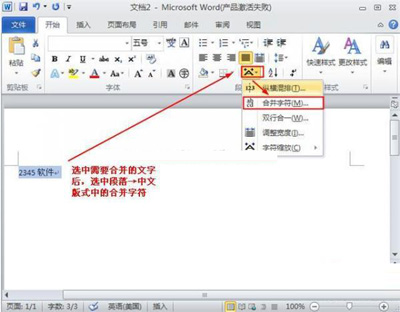 合并字符选项
合并字符选项
在合并字符对话框中我们可以对文字的字体、字号进行修改,修改完成后点击"确定"按钮。
设置完成后就可以得到下图结果。
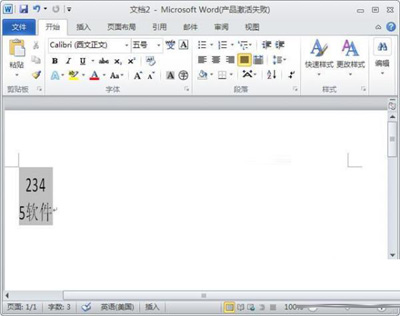 设置完成
设置完成
通过以上的方法,得出的字符的就是被合并的,它其实已经成为一体,并且合并后的多个字符只占据一个字符的大小,也就是相当于一个字符了,不知道这样讲,大家可不可以理解?
您可能感兴趣的文章
- 06-27word程序打不开怎么办
- 06-27word2010怎么制作和打印桌签?
- 06-27Word2010怎样设置主题颜色
- 06-27word怎样设置超链接图解
- 06-27word怎样设置文本域背景底色
- 06-27word标题格式怎样设置关联列表
- 06-27word按姓氏笔画如何排序
- 06-27Word文档怎样横向打印?横向打印方法介绍
- 06-27word文档奇偶页码怎样设置
- 06-27word如何设置图片环绕样式


阅读排行
推荐教程
- 11-30正版office2021永久激活密钥
- 11-25怎么激活office2019最新版?office 2019激活秘钥+激活工具推荐
- 11-22office怎么免费永久激活 office产品密钥永久激活码
- 11-25office2010 产品密钥 永久密钥最新分享
- 11-22Office2016激活密钥专业增强版(神Key)Office2016永久激活密钥[202
- 11-30全新 Office 2013 激活密钥 Office 2013 激活工具推荐
- 11-25正版 office 产品密钥 office 密钥 office2019 永久激活
- 11-22office2020破解版(附永久密钥) 免费完整版
- 11-302023 全新 office 2010 标准版/专业版密钥
- 03-262024最新最新office365激活密钥激活码永久有效






